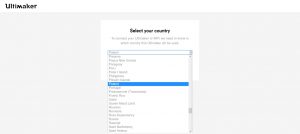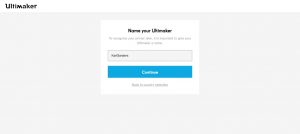W kwietniu br. Ultimaker – czołowy producent desktopowych drukarek 3D typu FDM / FFF na świecie, zaprezentował swoje najnowsze dzieło w postaci modelu S5 – największego i najbardziej przyjaznego użytkownikowi urządzenia drukującego z termoplastów jakie posiada w ofercie. Drukarka 3D została wyposażona w duży obszar roboczy na poziomie 33 x 24 x 30 cm, frontowe drzwiczki, duży panel dotykowy służący do komunikacji oraz całą masę innych mniejszych lub większych, nowych funkcjonalności. Od pewnego czasu dzięki uprzejmości firmy get3D – dystrybutora marki Ultimaker na Polskę, mamy przyjemność testować S5. Dziś rozpoczynamy nowy cykl artykułów poświęconych temu urządzeniu, a zaczynamy tradycyjnie od unboxingu i tzw. „pierwszego uruchomienia„.
Aktualnie w ofercie Ultimakera znajdują się cztery linie urządzeń – drewniany Original+ w wersji do samodzielnego montażu, Ultimaker 2+ w wersjach standardowej i Extended, wyposażony w dwie głowice drukujące, kamerę i moduł WiFi Ultimaker 3 w wersjach standardowej i Extended oraz opisywany dziś S5. Nie licząc pierwszego urządzenia, ze wszystkimi pozostałymi możecie się zapoznać w naszym artykule porównawczym z czerwca br.: „Ultimaker 2+, Ultimaker 3 i Ultimaker S5 – porównanie drukarek 3D„.
Zanim przejdziemy dalej, zapoznajmy się z oficjalną specyfikacją techniczną drukarki 3D:
Specyfikacja techniczna:
- technologia: FFF (FDM)
- obszar roboczy: 330 x 240 x 300 mm
- liczba głowic drukujących: 2
- średnice głowic drukujących: 0.25 mm, 0.4 mm, 0.8 mm
- temperatura głowic drukujących: 180 – 280°C
- autokalibracja
- system wymiennych głowic (print-core’ów)
- średnica filamentu: 2.85 mm
- rozdzielczość warstwy dla głowic:
- 0.25 mm: 150 – 60 mikronów
- 0.4 mm: 200 – 20 mikronów
- 0.8 mm: 600 – 20 mikronów
- dokładność XYZ: 6.9, 6.9, 2.5 mikoronów
- stół roboczy: podgrzewany – szklany lub aluminiowy
- temperatura stołu roboczego: 20 – 140 °C
- możliwość pracy z filamentami: PLA, Tough PLA, Nylon, ABS, CPE, CPE+, PC, TPU 95A, PP, PVA, Breakaway
- automatyczne rozpoznawanie (oryginalnych) filamentów przez NFC
- komunikacja: Wi-Fi, LAN, USB
- kolorowy panel dotykowy LCD 4.7 cala (11.9 cm)
- kamera video.
Ultimaker S5 kosztuje 28.999,00 PLN brutto.
UNBOXING
Ultimaker S5 przybywa do nas w naprawdę wielkim pudle, o wymiarach zewnętrznych ponad 60 cm w każdej z osi.
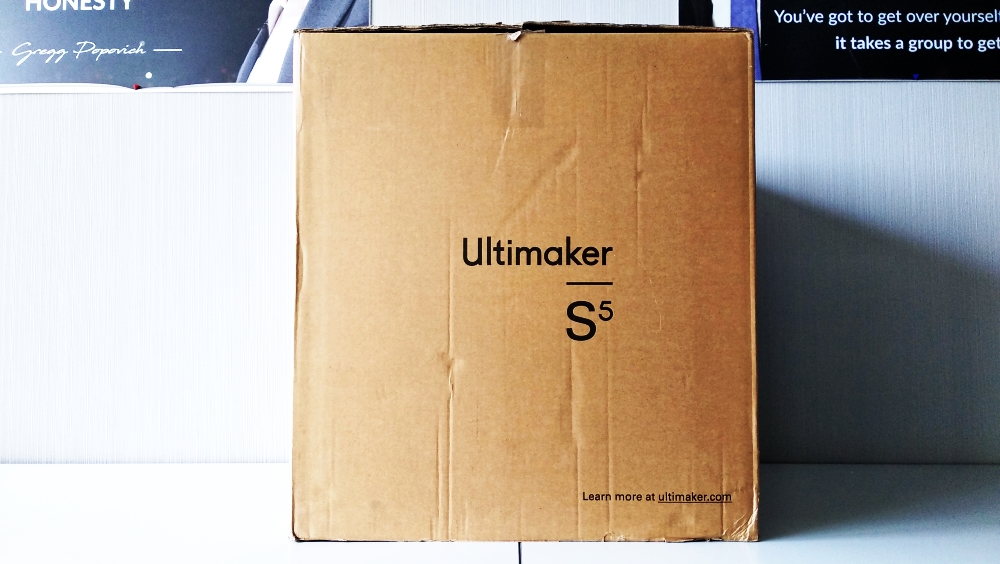
Po bokach pudła znajdują się cztery klamry, które należy otworzyć i wyjąć, aby móc zdjąć wierzchnią pokrywę.

Drukarka 3D jest dość dobrze zabezpieczona w transporcie – dookoła jest obłożona szarymi gąbkami, a prowadnice są spięte plastikowymi taśmami.

Wewnątrz znajdziemy duże pudełko z akcesoriami.

Niestety każdy kto miał styczność z urządzeniami innych producentów będzie rozczarowany, a każdy kto już ma inny model Ultimakera pomyśli sobie teraz „aaa… ok., czyli tutaj też nie„. Ultimaker nie dostarcza nam żadnych narzędzi – nie uświadczymy szpachelki, cążek, pincety, ani nawet klucza imbusowego…

Wszystko na co możemy liczyć to dość oryginalny śrubokręt, tubka kleju biurowego do smarowania stołu roboczego (nie polecam…) oraz smar. Do tego kable (zasilający i do Ethernetu), pendrive, ramię na filamenty, głowice drukujące (AA i BB) oraz komplet silikonowych osłon do głowic.

Acha, mamy też akcesoria do pozycjonowania stołu roboczego, QuickStart etc.
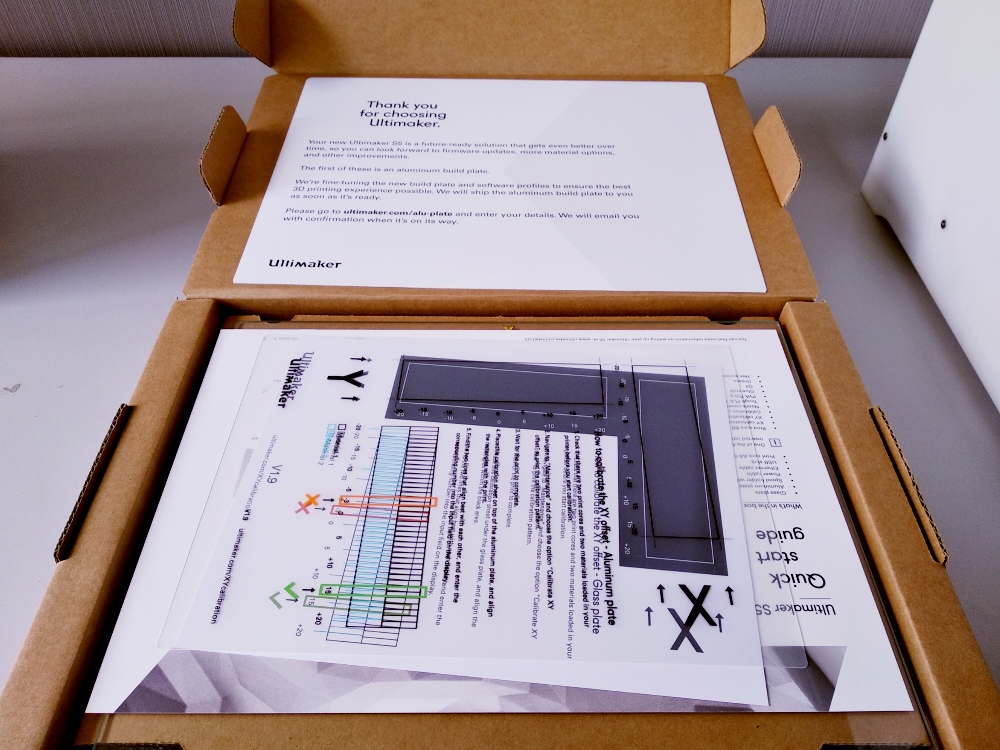
Jeżeli to kolejna drukarka 3D w naszym posiadaniu to nie zwrócimy na powyższe braki najmniejszej uwagi. Mając jednak często styczność z firmami i instytucjami kupującymi pierwszą drukarkę 3D, które szkolimy z ich obsługi, w przypadku Ultimakera szykujemy zawczasu listę niezbędnika drukarza 3D.
Na szczęście Ultimaker nie jest „aż tak” skąpy i wraz z drukarką 3D dostajemy dwie szpule filamentu – w naszym przypadku było to ToughPLA w kolorze czarnym oraz podporowe PVA (to jest akurat na wagę złota, ponieważ kosztuje wielokrotność tego do czego przyzwyczaili nas lokalni producenci i dystrybutorzy filamentów).
SET UP & PIERWSZE URUCHOMIENIE
Gdy wydobędziemy naszą drukarkę 3D z gąbek i pianek, przystępujemy do montażu poszczególnych komponentów. Zaczynamy od szkła, które ląduje na stół roboczy. Ultimaker przygotował dla S5 alternatywny stół w postaci aluminiowej płyty dla specjalistycznych materiałów inżynieryjnych, ale póki co skupimy się na tym bardziej popularnym wariancie.

Następnie mocujemy z tyłu drukarki 3D ramię na filamenty, które podłączamy do dedykowanego gniazdka. W ramieniu znajduje się czytnik NFC, w które wyposażone są oryginalne filamenty Ultimakera. Po założeniu szpuli drukarka 3D od razu rozpozna z czym ma do czynienia i skonfiguruje się w odpowiedni sposób. W przypadku zamienników będziemy musieli po prostu wybrać dany filament z listy wyboru.


Kolejny etap to montaż rurek prowadzących filament z ekstruderów do głowicy. W przeciwieństwie do większości desktopowych drukarek 3D Ultimaker ma swoje ekstrudery umieszczone na obudowie, a nie bezpośrednio nad głowicą. Rurka musi zostać zatem poprowadzona od ekstrudera do głowicy. Są one ponumerowane i dobrze się tu nie pomylić – inaczej będziemy wtłaczać nie ten filament co trzeba do nie tej co trzeba głowicy…
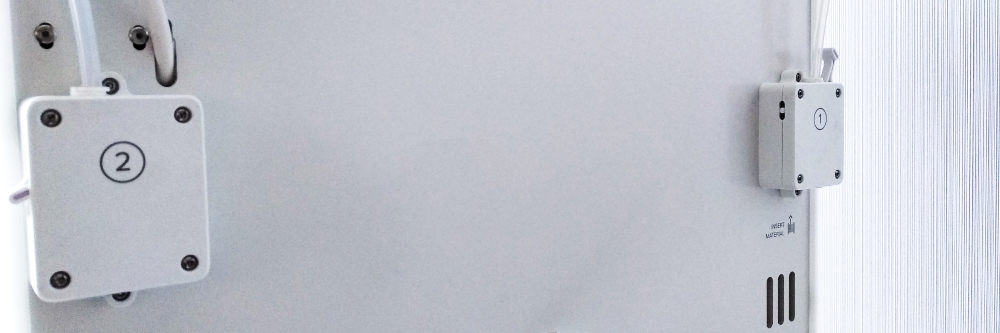
Ostatnia rzecz to głowice – czy też jak woli je nazywać Ultimaker – printcore’y. Dostajemy w zestawie trzy egzemplarze – dwa z oznaczeniem AA, przeznaczone do drukowania z materiałów budulcowych i jeden BB, przeznaczony wyłącznie do materiału podporowego PVA. I pisząc „wyłącznie” naprawdę mam na myśli wyłącznie, ponieważ oprogramowanie sterujące CURA nie pozwoli nam na wypuszczenie wydruku z materiałem budulcowym na głowicy BB, a gdybyśmy z różnych względów postanowili oszukać w ten sposób samo urządzenie, to ryzykujemy w dłuższej perspektywie uszkodzenie samego printcore’u.
Aby założyć printcore wystarczy otworzyć klapkę zabezpieczającą, wcisnąć przycisk i wsunąć go do slotu. W podobny sposób możemy też założyć / wymienić wkładki silikonowe ochraniające głowice printcore’ów.

Gdy mamy to wszystko za sobą, tj.:
- szyba (lub blacha aluminiowa) jest założona na stół roboczy,
- założyliśmy i podłączyliśmy ramię na filamenty,
- podłączyliśmy rurki na filament
- założyliśmy printcore’y
podłączamy drukarkę 3D do prądu i włączamy ją przełącznikiem z tyłu. Ultimaker S5 ma w sobie „prawdziwy komputer„, więc chwilę potrwa zanim wszystko się włączy i załaduje.
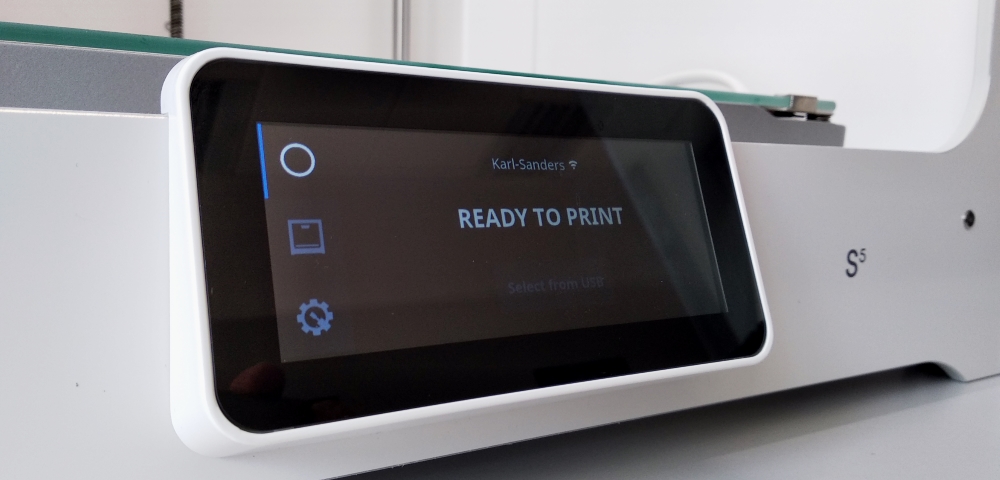
Jeśli to nasze pierwsze uruchomienie, przechodzimy przez kolejne etapy start-upu:
- wybór wersji językowej (polskiej nie ma, ale niedługo ma być…)
- założenie / potwierdzenie założenia szyby na stół (można to zmienić na blachę)
- założenie materiału PVA (musimy mieć założony printcore BB)
- założenie materiału PLA (musimy mieć założony printcore AA)
- konfiguracja WiFi (można pominąć).
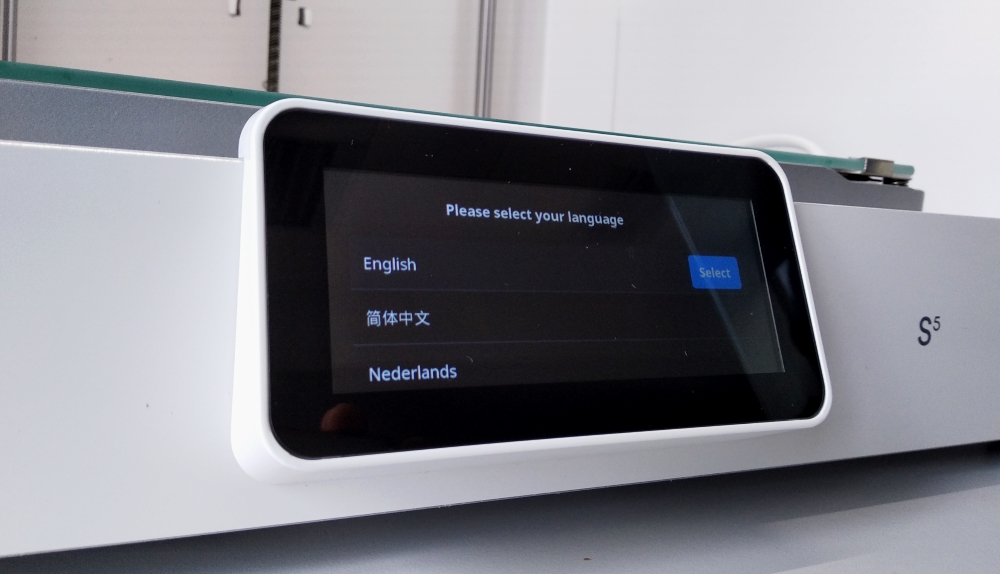
Aby założyć materiał, musimy najpierw wydobyć go z opakowania, a następnie założyć z tyłu na ramię. Wszystko to jest pokazane na wyświetlaczu.

Najpierw zakładamy PVA, które jest bliżej obudowy. W tym celu klikamy kolejne pozycje w menu, drukarka 3D rozpoznaje nasz filament, który wsuwamy do otworu w ekstruderze i uruchamiamy jego ładowanie. Pamiętajmy: PVA wędruje zawsze do ekstrudera 2 – nigdy odwrotnie. Gdy nitka filamentu wyłoni się z głowicy, potwierdzamy to na ekranie dotykowym. Filament jest załadowany.

To samo powtarzamy chwilę później z PLA (lub innym materiałem budulcowym). Ważne: zakładając filament budulcowy, warto przepleść go przez otwór w ramieniu ekstrudera – minimalizujemy wtedy ryzyko jego splatania.
Ostatni etap to konfiguracja WiFi. Odbywa się to w następujących krokach:
- drukarka 3D tworzy hotspot i tymczasową sieć WiFi
- podłączamy się do niej komputerem – otwiera się strona w przeglądarce, która prowadzi nas przez kolejne etapy konfiguracji
- wybieramy kraj
- nazywamy drukarkę 3D (ja nazwałem naszą „Karl Sanders” – na cześć wokalisty i gitarzysty grupy NILE)
- podłączamy się pod naszą sieć
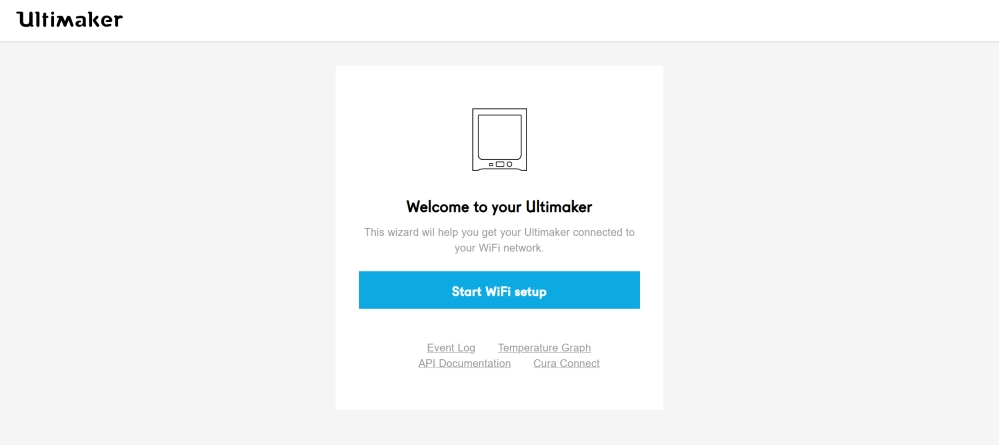
i to tyle…
PIERWSZY WYDRUK 3D
Otwieramy program CURA (jeśli go nie mamy, pobieramy go stąd). Po instalacji i pierwszym otwarciu, wybieramy z listy drukarkę 3D Ultimaker S5. Klikając na szary pasek w prawym górnym rogu programu otworzymy menu, z którego możemy połączyć się z drukarką 3D. Albo wpisujemy jej nazwę, albo adres IP (wyświetlimy go w menu na drukarce 3D).
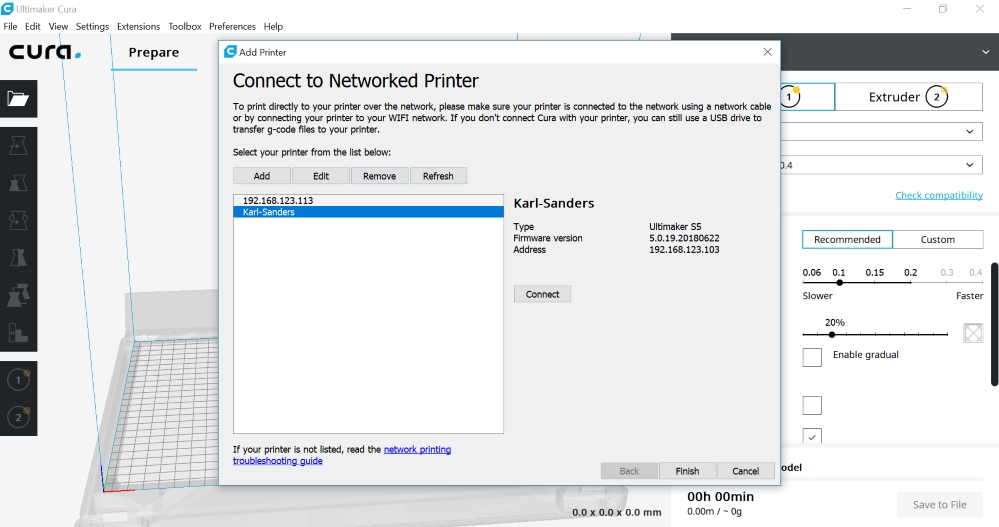
Drukarka 3D spyta nas czy potwierdzamy łączenie z CURA na naszym komputerze – czynimy to. Od tej chwili nasze urządzenia są sparowane. Możemy wtedy np. przejść na zakładkę MONITOR i sprawdzić czy działa kamera? Przechodzimy do drukowania…

Na początek wybrałem postać Luci’ego z MyMiniFactory – małego, czarnego diabła z serialu „Rozczarowani” na Netflix. Wydał mi się na tyle trudny, że wprost idealny na pierwszy wydruk na tak wybitnej i drogiej drukarce 3D.
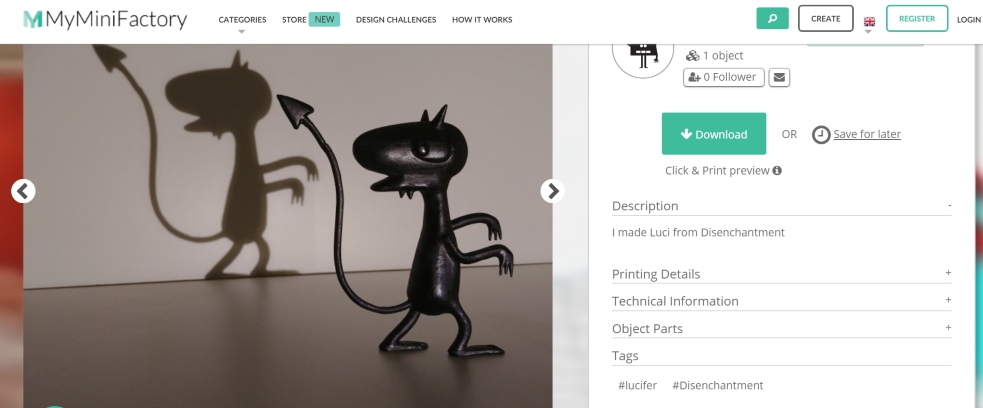
W CURA musimy upewnić się, czy wybrane filamenty to na pewno te same co na drukarce 3D (inaczej program spyta nas przed wysłaniem go do druku 3D, czy jesteśmy świadomi tego co próbujemy uczynić – np. wydrukować model z ABS przy założonym na drukarce 3D PLA?). Jeśli wszystko się zgadza – ustawiamy podstawowe parametry wydruku: wypełnienie, supporty (ja wybrałem wydrukowane z PVA) czy wysokość warstwy.
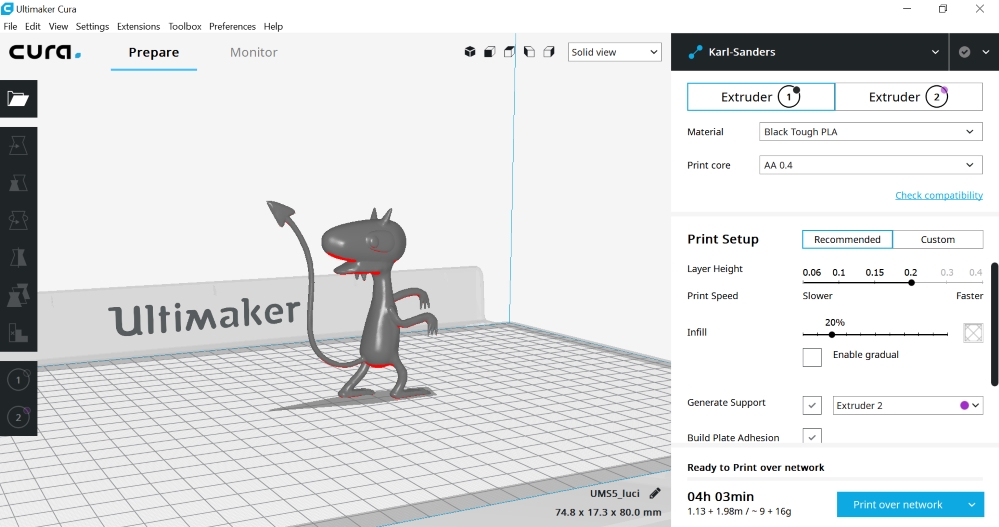
Tak wyszła symulacja wydruku…
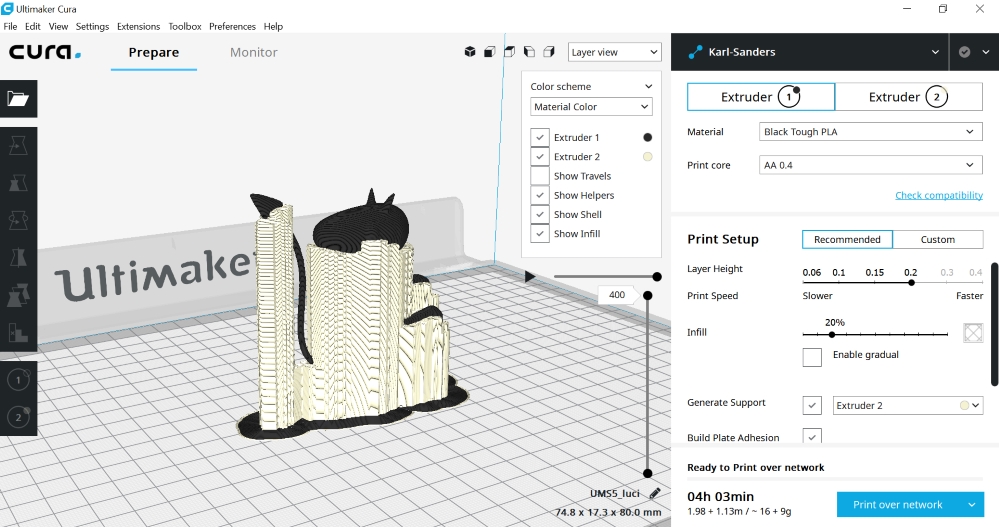
A tak samo drukowanie…


O tym jak wyszedł nasz wydruk oraz kolejne napiszemy w następnym odcinku.